Cara Memasang Tema WordPress Dalam 7 Langkah Mudah
Diterbitkan: 2022-10-30Memasang tema WordPress adalah proses sederhana yang dapat dilakukan hanya dalam beberapa menit. Artikel ini akan memandu Anda melalui proses pemasangan tema WordPress di situs WordPress Anda. 1. Masuk ke situs WordPress Anda. 2. Di bilah sisi kiri, navigasikan ke Appearance > Themes. 3. Pada halaman Tema, klik tombol Tambah Baru. 4. Pada halaman Tambahkan Tema , Anda dapat menggunakan bilah pencarian untuk menemukan tema atau menelusuri tema unggulan, populer, dan terbaru. 5. Setelah Anda menemukan tema yang Anda sukai, arahkan kursor ke tema tersebut dan klik tombol Instal. 6. Setelah tema terpasang, klik tombol Aktifkan. 7. Tema WordPress Anda sekarang diaktifkan dan Anda dapat mulai menyesuaikannya.
Apakah ada cara untuk membuat tema khusus untuk WordPress? Bagaimana saya bisa melakukan ini? Cara paling sederhana untuk mencari tema adalah dengan menggunakan direktori tema WordPress.org. WordPress juga memberi Anda berbagai pilihan tema WordPress. Anda harus memeriksa ulang situs web resmi tema yang Anda gunakan sehingga Anda tahu cara mengeditnya. Setiap tema memiliki serangkaian fitur pengeditannya sendiri. Anda harus terlebih dahulu menavigasi ke Penampilan di dasbor.
Di layar berikutnya, klik tombol berlabel Unggah Tema . Dimungkinkan untuk memilih tema dari situs web pihak ketiga (biasanya file whole.zip). Dengan membuka ritsleting folder, Anda dapat mengunggahnya langsung ke server.
Bagaimana Saya Memasang Tema Pihak Ketiga Di WordPress?
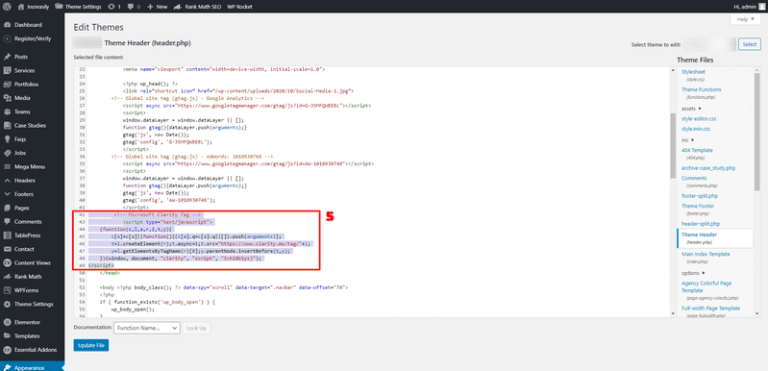
Tab Penampilan terletak di dasbor. Pada halaman Tema, klik tombol "Tambah Baru". Di layar berikutnya, tombol berlabel "Unggah Tema" akan ditampilkan. Anda dapat memilih tema yang Anda unduh dari situs web pihak ketiga (biasanya keseluruhan) dari sini.
Tema atau templat diperlukan agar situs muncul seperti yang dirancang. Ada banyak tema WordPress gratis di repositori WordPress. Ada banyak jenis tema pihak ketiga yang dapat digunakan oleh pemilik situs web, beberapa di antaranya dibuat khusus. Kami akan menunjukkan cara memasang tema WordPress pihak ketiga dalam tutorial ini. Tema harus diunduh dalam format its.zip dari komputer Anda atau solusi penyimpanan lainnya. 2. Tempatkan file .zip di komputer Anda atau solusi penyimpanan lainnya. Buat cadangan tema jika perlu diinstal ulang di masa mendatang. Anda dapat menambahkan tema dengan mengklik tombol Tambah Baru di bagian atas halaman.
Bisakah Saya Menginstal Tema Saya Sendiri Di WordPress Com?
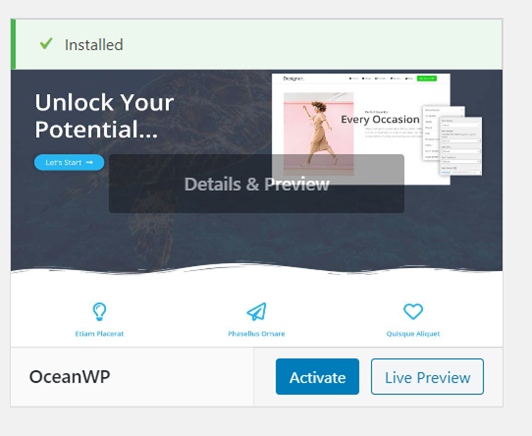
Ini adalah cara paling sederhana untuk membuat dan memasang tema. Setelah masuk, Anda harus membuat akun WordPress. Di sidebar kiri, cari Appearance, diikuti oleh Themes, dan terakhir, Theme Install . Di bagian Unggah, klik file Zip Tema.
Anda akan belajar cara mengunggah semua jenis tema ke situs WordPress.com Anda di video ini. Ada banyak tema untuk berbagai jenis situs web. Namun, ini adalah beberapa tip umum yang akan membantu Anda memulai setiap tema. Untuk menyesuaikan atau menginstal tema Anda, Anda harus menghubungi tim dukungan tema Anda.
Cara Memasang Tema WordPress Dari Themeforest
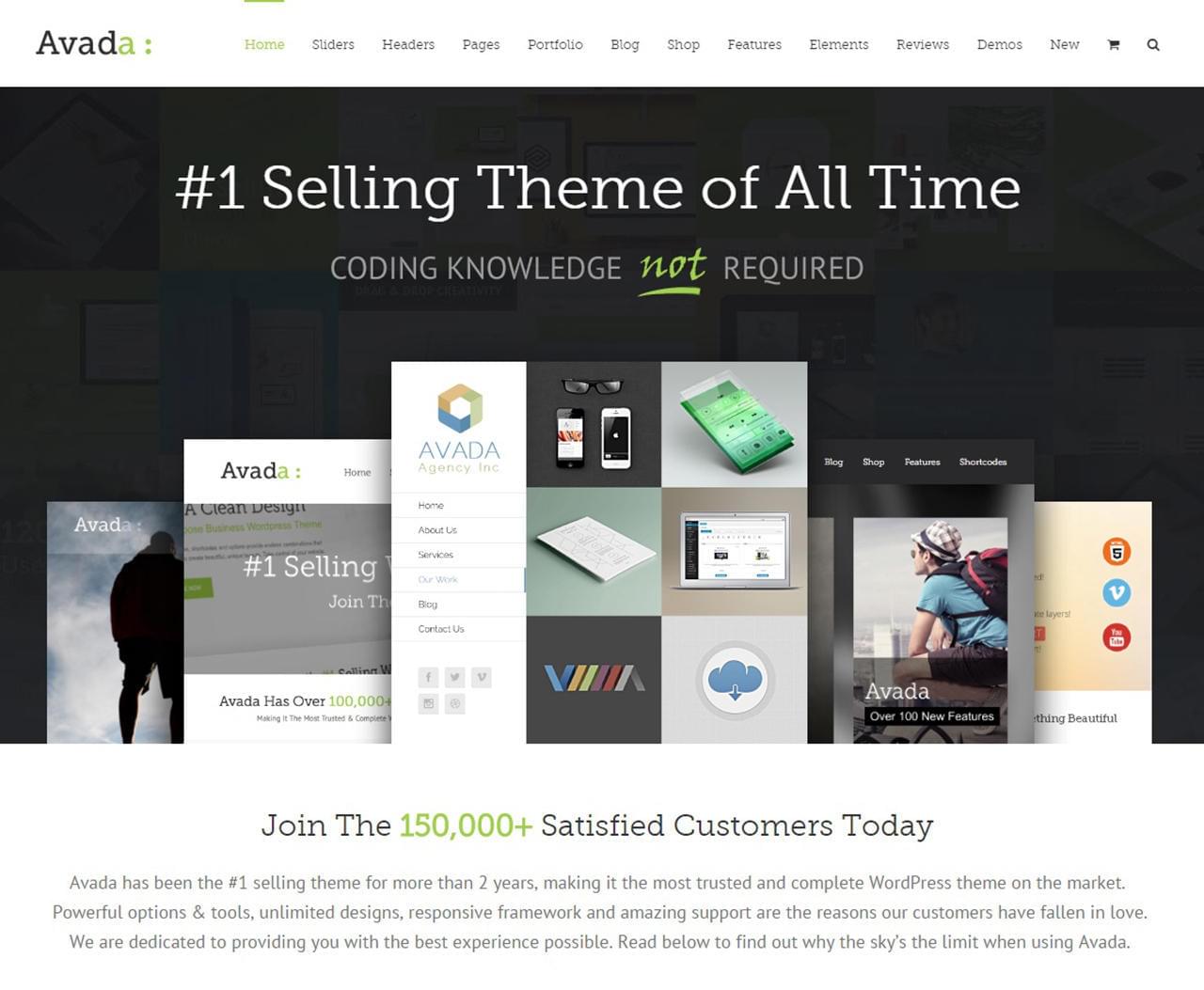
Memasang Tema WordPress dari ThemeForest itu mudah. Cukup ikuti langkah-langkah sederhana ini: 1. Pertama, login ke akun ThemeForest Anda dan buka bagian 'Unduhan' Anda. 2. Temukan tema WordPress yang ingin Anda instal dan klik tombol 'Unduh'. 3. Sebuah jendela pop-up akan muncul. Pilih opsi 'Hanya file WordPress yang dapat diinstal' dan klik tombol 'Tutup'. 4. Sekarang, buka panel admin WordPress Anda dan arahkan ke halaman 'Tampilan > Tema'. 5. Klik tombol 'Tambah Baru' di bagian atas halaman. 6. Pada halaman 'Unggah Tema', klik tombol 'Pilih File' dan pilih file tema WordPress yang Anda unduh dari ThemeForest. 7. Setelah file dipilih, klik tombol 'Instal Sekarang'. 8. WordPress sekarang akan mengunggah dan menginstal tema untuk Anda. Setelah instalasi selesai, klik tombol 'Aktifkan'. Dan itu saja! Anda sekarang telah berhasil menginstal tema WordPress dari ThemeForest.
WordPress tidak hanya mudah digunakan untuk blogging, tetapi juga menyediakan berbagai pilihan desain. Dengan membaca artikel ini, Anda akan belajar betapa mudahnya menginstal tema WordPress baru yang Anda beli dari Themeforest. Instal tema dan temukan beberapa kesalahan paling umum yang dilakukan orang. Jika Anda terjebak di layar putih kematian saat Anda menginstal tema Anda, Anda hampir pasti perlu mengubah server Anda. Akibatnya, batas memori PHP di server Anda terlalu rendah, yang merupakan sumber kesalahan ini. Jika Anda menggunakan host WordPress yang dikelola, Anda seharusnya tidak pernah mengalami masalah ini. Saat menginstal menggunakan FTP, pastikan Anda hanya menyertakan file tema di server Anda.
Setelah Anda menginstal dan mengaktifkan tema Anda, Anda dapat menggunakan Envato Market untuk menginstal dan mengaktifkannya dengan mudah. Plugin WordPress tidak hanya memungkinkan Anda untuk dengan mudah mengakses pembelian Themeforest dan Codecanyon Anda, tetapi mereka juga memungkinkan Anda untuk melihat plugin lain yang telah diinstal di dashboard WordPress Anda. Untuk menggunakan plugin, Anda harus membuat token EnvatoAPI terlebih dahulu. Mungkin ada dua alasan mengapa token Anda tidak divalidasi. Di dasbor, tidak akan ada cara untuk menggunakan nomor faktur pembelian, lisensi tema, atau kode lainnya. Ini mungkin karena pemeriksaan izin API yang salah saat membuat kode Anda.
Cara Mengubah Tema WordPress Anda
Tema yang diaktifkan dapat diaktifkan dengan masuk ke 'Tampilan > Tema' dan memilih item menu tarik-turun yang sesuai. Untuk mengubah tema, buka Penampilan. Nama tema Anda yang diaktifkan adalah sebagai berikut.

Cara Memasang Tema WordPress Dari Zip
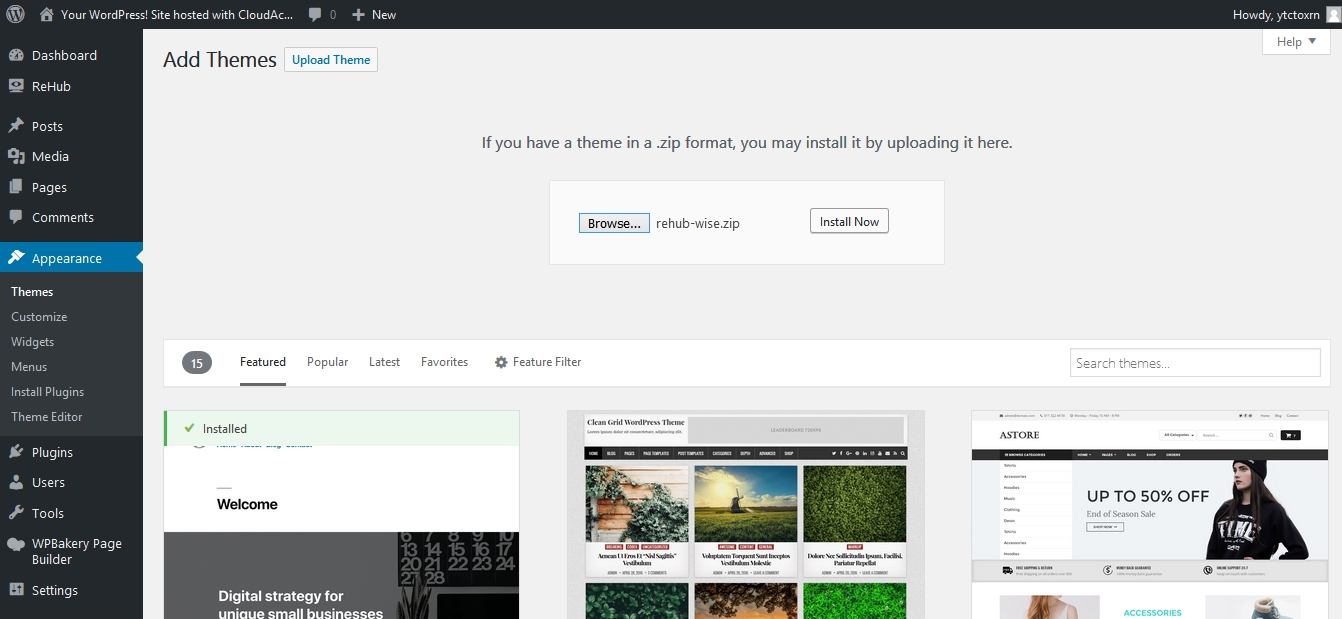
Memasang tema WordPress dari file ZIP adalah proses yang cepat dan mudah. Pertama, unduh file ZIP dari tema yang ingin Anda instal. Selanjutnya, masuk ke panel admin WordPress Anda dan buka Appearance > Themes. Di bagian atas halaman Tema, klik tombol Tambah Baru. Pada halaman Tambahkan Tema, klik tombol Unggah Tema di bagian atas. Ini akan memunculkan Pengunggah Tema WordPress. Klik tombol Choose File dan pilih file ZIP yang Anda download tadi. Setelah Anda memilih file, klik tombol Instal Sekarang. WordPress sekarang akan mengunggah dan menginstal tema untuk Anda. Setelah selesai, Anda akan melihat pesan sukses dan tema akan terdaftar di bawah bagian Tema yang Tersedia .
Sebagian besar situs WordPress tidak boleh dibuat dengan tema gratis dari repositori resmi WordPress. Jika Anda memilih tema khusus (Astra atau Tema Beaver Builder, dua di antaranya direkomendasikan), Anda akan dikenakan biaya bulanan. Nama "premium" mengacu pada folder yang berisi file bernama ZIP. File terkompresi adalah file yang telah diunduh dan dikompresi.
Cara Memasang Tema Di WordPress Di Localhost
Dengan asumsi Anda telah mengunduh dan menginstal WordPress di localhost Anda, langkah selanjutnya adalah mengunduh dan menginstal tema. Ada dua cara untuk menginstal tema WordPress: melalui Dasbor Admin WordPress, atau dengan mengunggah file tema secara manual ke server Anda. Untuk menginstal tema melalui Dasbor Admin WordPress: 1. Masuk ke Dasbor Admin WordPress. 2. Di bilah sisi kiri, navigasikan ke Appearance > Themes. 3. Pada halaman Tema, klik tombol Tambah Baru. 4. Pada halaman Tambahkan Tema, Anda dapat mengunggah file tema dari komputer Anda, atau mencari tema dari Direktori Tema WordPress. 5. Untuk mengunggah file tema dari komputer Anda, klik tombol Unggah Tema. 6. Pada halaman Upload Theme, klik tombol Browse dan pilih file theme dari komputer Anda. 7. Setelah file tema dipilih, klik tombol Instal Sekarang. 8. WordPress sekarang akan mengunggah dan menginstal tema. 9. Setelah tema terpasang, Anda akan dibawa ke halaman Appearance > Themes, di mana Anda dapat mengaktifkan tema tersebut. Untuk menginstal tema dengan mengunggah file tema secara manual ke server Anda: 1. Masuk ke situs WordPress Anda melalui FTP. Arahkan ke direktori /wp-content/themes/. Unggah folder tema ke direktori /wp-content/themes/. Setelah folder tema diunggah, Anda dapat mengaktifkan tema dari halaman Appearance > Themes di Dashboard Admin WordPress.
Untuk menginstal template WordPress, Anda harus menginstalnya terlebih dahulu di localhost. Sebelum memulai, Anda harus menginstal tema terlebih dahulu. Buka panel admin WordPress Anda dan isi formulir (terletak di bagian atas bilah alamat browser). Untuk menambahkan tema baru , buka Penampilan. Silakan klik tombol unggah jika Anda ingin mengunggah sesuatu. Langkah yang sama harus diambil dalam setiap kasus dengan tema anak (themeXXXX). Sebelum mengimpor data sampel, sebaiknya buat cadangan database Anda.
Layar pengunggahan akan muncul jika semua pengaturan server dikonfigurasi dengan benar. Arahkan ke folder theme/sample_data dari paket template dan letakkan semua file di sana. Dengan menekan CTRL A, Anda dapat memilih salah satu dari mereka dan kemudian klik Buka. Setelah pengunggahan selesai, klik tombol Lanjutkan Instal untuk melanjutkan. Tema Cherry WordPress baru Anda telah berhasil diinstal. Anda dapat menonton video tutorial untuk langkah ini di sini: Di localhost, Anda harus menginstal tema.
Tutorial Tema WordPress Dua Puluh Tujuh Belas
Tema WordPress Twenty Seventeen adalah cara yang bagus untuk mempelajari cara membangun Tema WordPress. Dokumentasinya sangat bagus dan memberikan titik awal yang bagus bagi siapa pun yang baru mengenal pengembangan tema. Basis kode juga sangat bersih dan terorganisir dengan baik. Saya sangat merekomendasikan tema ini untuk siapa saja yang ingin belajar bagaimana mengembangkan Tema WordPress.
Tema WordPress
Tema WordPress adalah kumpulan file yang bekerja sama untuk menghasilkan antarmuka grafis dengan desain pemersatu yang mendasari weblog. File-file ini disebut file template. Tema memodifikasi cara situs ditampilkan, tanpa memodifikasi perangkat lunak yang mendasarinya.
WordPress adalah sistem manajemen konten paling populer di dunia. Ini juga dikenal sebagai CMS (sistem manajemen konten). Menurut W3Techs, WordPress digunakan untuk mengembangkan 59% CMS yang digunakan di situs web. Tidak diragukan lagi bahwa ini adalah platform yang sangat serbaguna yang dapat digunakan untuk membuat hampir semua jenis situs web. Tema WordPress dapat digunakan untuk membuat dan menerapkan tata letak yang telah dirancang sebelumnya ke situs web Anda. Tidak perlu menjadi pengembang web untuk mempersonalisasi situs WordPress, karena Anda dapat menambahkan elemen desain Anda sendiri dan menggunakan tema agar terlihat fantastis. ThemeForest adalah komunitas penggemar WordPress dari seluruh dunia yang menampung beragam tema WordPress.
Gunakan Plugin Opsi Tema Untuk Kustomisasi
Plugin Opsi Tema akan memungkinkan Anda untuk mengubah tampilan atau konten dari satu halaman atau postingan. Dengan plugin ini, Anda dapat membuat perubahan pada tema Anda per halaman atau per posting dan itu termasuk dalam inti WordPress. Untuk menggunakan Opsi Tema, Anda harus terlebih dahulu membuka posting atau halaman yang ingin Anda ubah, lalu klik "Opsi Tema" di bagian atas bilah alat halaman. Anda dapat mengubah tema dengan masuk ke layar Opsi Tema.
Setelah Anda menginstal tema dan melakukan perubahan, saatnya untuk mengaktifkannya. Dengan masuk ke layar Appearance > Themes, Anda dapat mengaktifkan tema yang Anda inginkan. Hasilnya, Anda dapat mengaktifkan kembali tema dan menambahkan konten baru ke situs Anda.
